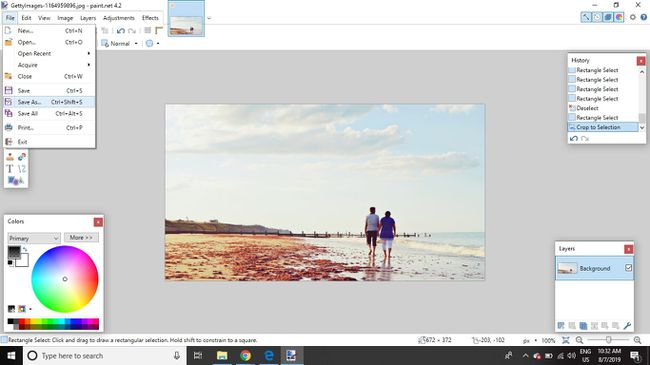Sirgendage kõverat fotot värviga. Net
Mida teada
- Minema Kihid > Lisa uus kiht. Joonistage pildi ülemisele poolele ristkülik. Vajadusel muutke põhivärvi.
- Liigutage Läbipaistmatus – alfa liugur poolasendisse. Seejärel minge aadressile Muuda > Täitke valik et täita valik poolläbipaistva värviga.
- Valige taustakiht ja minge siis juurde Kihid > Pööra/Suumi. Pöörake pilti nii, et horisont joondub poolläbipaistva kihiga.
Täiesti horisontaalse pildi tegemine on praktiliselt võimatu. Õnneks on võimalik silmaringi sirgendada Värvida. NET. Selles artiklis olevad juhised kehtivad rakenduse Paint versiooni 4.2 kohta. NET-i pilditöötlustarkvara Windowsile, mida ei tohi segi ajada samanimelise veebisaidiga.
Kuidas Paint'is pilte sirgendada. NET
Erinevalt teistest pildiredaktorid Windowsi jaoks, näiteks Adobe Photoshop või GIMP, Värvida. NET ei paku võimalust lisada pildile juhtjooni. Horisondi reguleerimise hõlbustamiseks võite lisada poolläbipaistva kihi ja kasutada seda juhisena. Kui usaldate oma silma, võite sammud 1–7 vahele jätta, kuid nende toimingute sooritamine tagab, et teie pilt on ideaalselt horisontaalne.
-
Minema Fail > Avatudja valige pilt, mida soovite sirgendada.
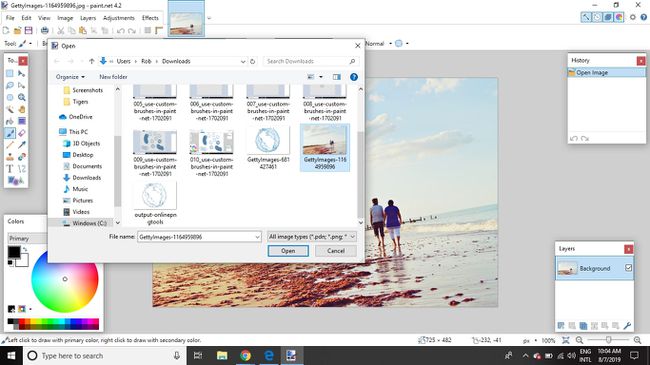
-
Minema Kihid > Lisa uus kiht.
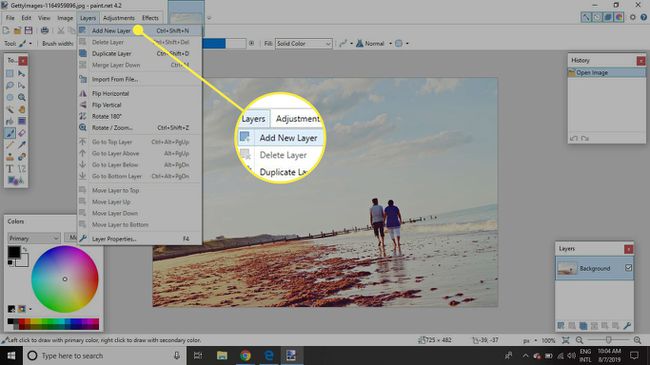
-
Valige Ristküliku valimine tööriistakastist ja seejärel klõpsake ja tõmmake lai ristkülik üle pildi ülemise poole nii, et valiku alumine osa ületab keskelt horisondi.
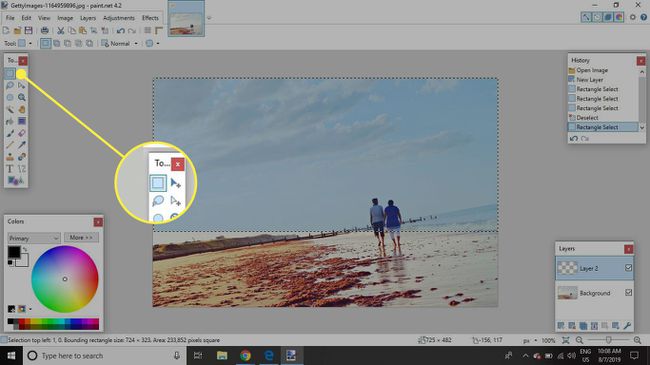
-
Muuda Esmanevajadusel värvi. Kui pilt on väga tume, kasutage väga heledat värvi. Kui pilt on hele, kasutage musta värvi.
Kui te ei näe värvipaletti, valige selle avamiseks paremas ülanurgas ikoon.
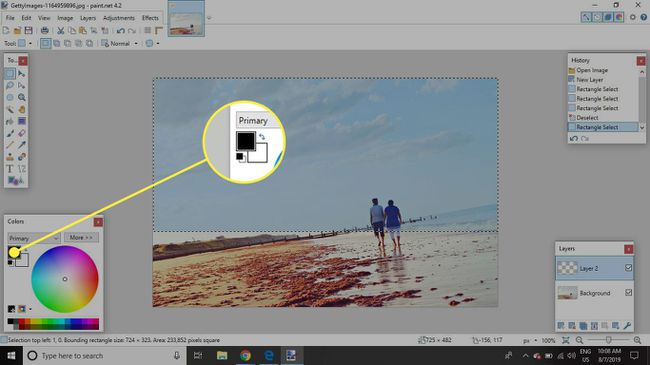
-
Liigutage Läbipaistmatus – alfa liugur poolasendisse.
Kui te ei näe Läbipaistmatus – alfa liugur, valige Rohkem paletil Värvid, et see nähtavaks muuta, ja seejärel valige Vähem et seda varjata.
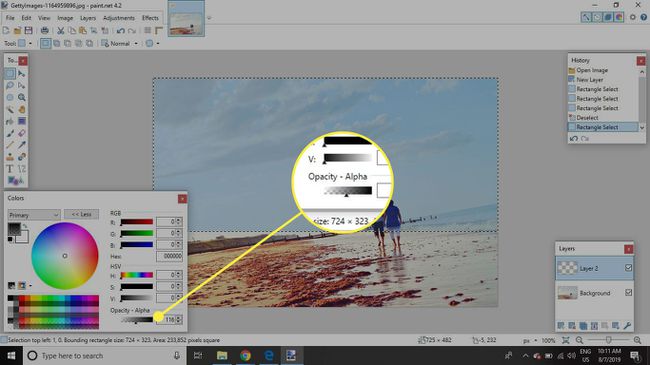
-
Minema Muuda > Täitke valik et täita valik poolläbipaistva värviga. See annab pildile sirge horisontaalse joone, mida saab kasutada horisondi joondamiseks.
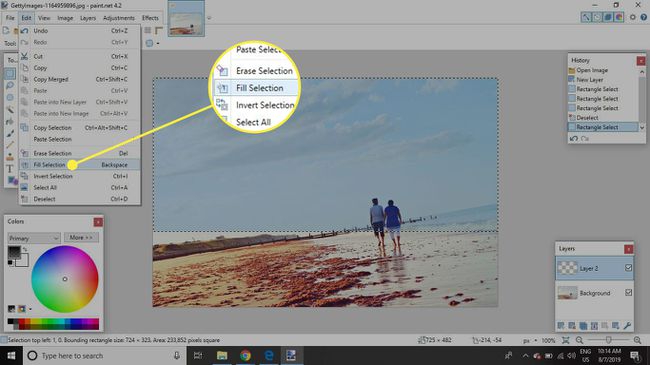
-
Minema Redigeerimine > Tühista valikvaliku eemaldamiseks, kuna seda pole enam vaja.
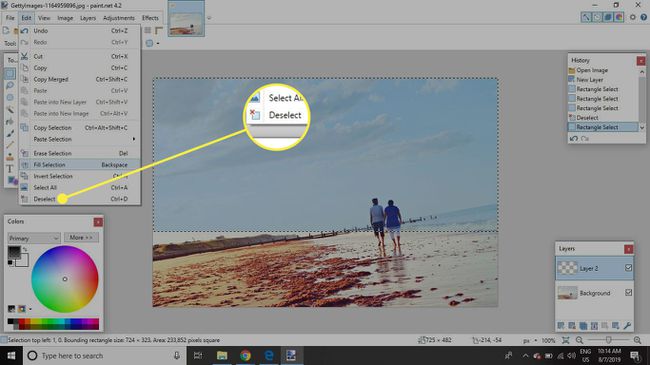
-
Valige Taustkiht kihtide paletis, seejärel avage Kihid > Pööra/Suumi.
Kihi valimiseks peate sellel klõpsama. Kihi kõrval asuva kasti märkimine lihtsalt näitab või peidab kihti.
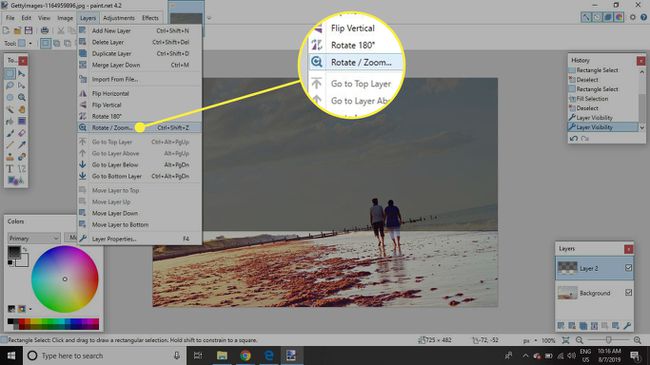
-
Liigutage esimene liugur alla Veere/pööra pildi pööramiseks nii, et horisont joondub poolläbipaistva kihiga, seejärel valige Okei.
Saate kasutada vasakule ja õige klahve, et pilti reguleerida, või saate reguleerida väärtust liuguri kõrval.
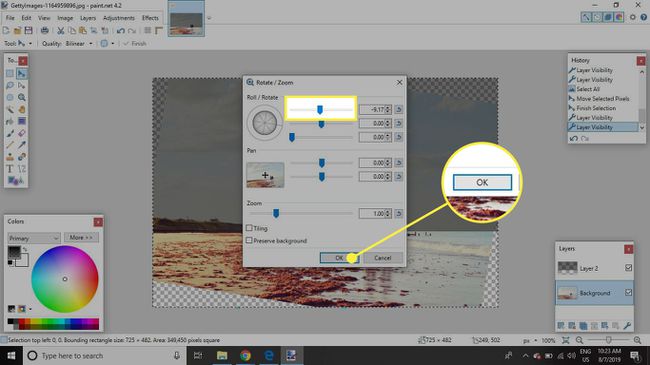
-
Valige läbipaistev kiht ja minge lehele Kihid > Kustuta kiht.
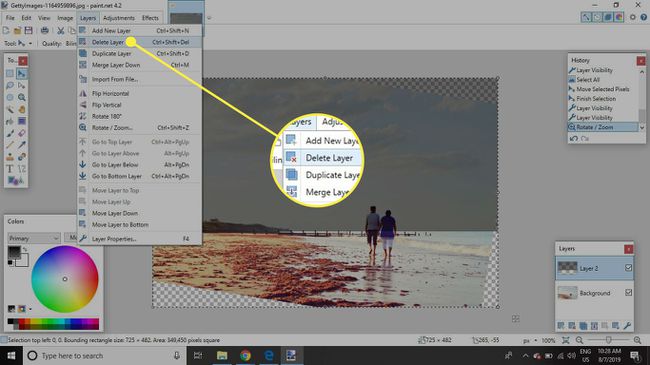
-
Kujutise pööramine toob kaasa läbipaistvad alad servades, mistõttu tuleb seda kärpida. Valige Ristküliku valimine tööriist ja joonistage pildi kohale valik, mis ei sisalda ühtegi läbipaistvat ala, seejärel minge lehele Pilt > Kärbi valikuni.
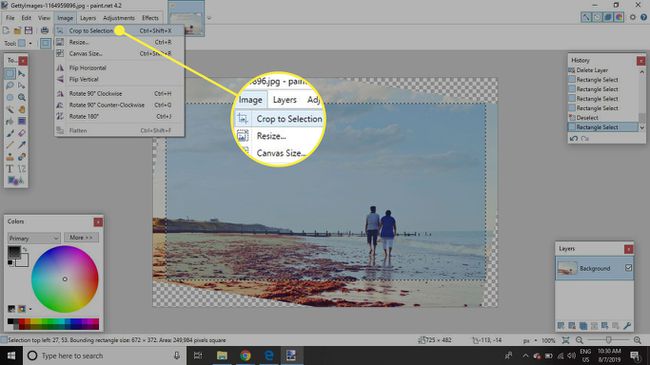
-
Salvestage oma uus pilt.